文章目录
- Python的下载安装
- 配置环境变量
-
- 可提供远程搭建运行服务
- 点击获取项目源码
好文推荐阅读: Pycharm如何设置python版本
Python的下载安装
1.进入Python的官网, http://www.python.org/download/ ,这里以下载Windows的Python为例
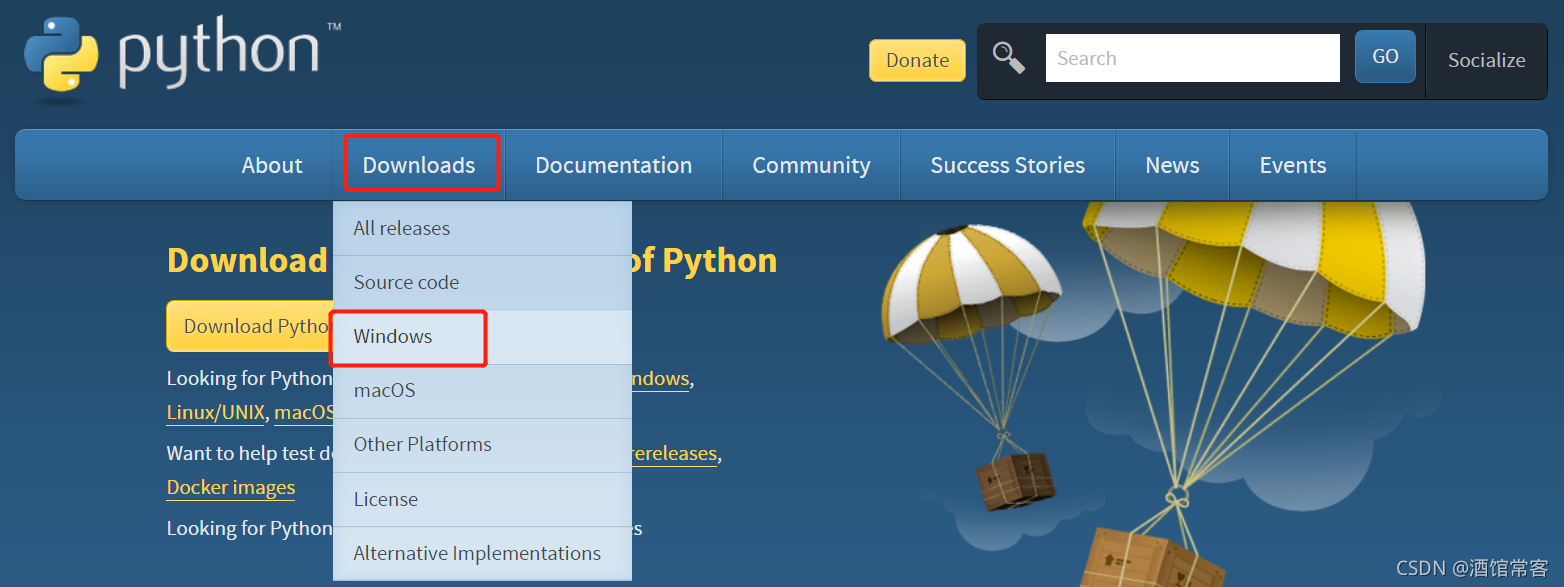
2.选择下载的版本是3.9.9,双击下载,注意:最新的Python 3.9.9,要求是windows 7以上才行
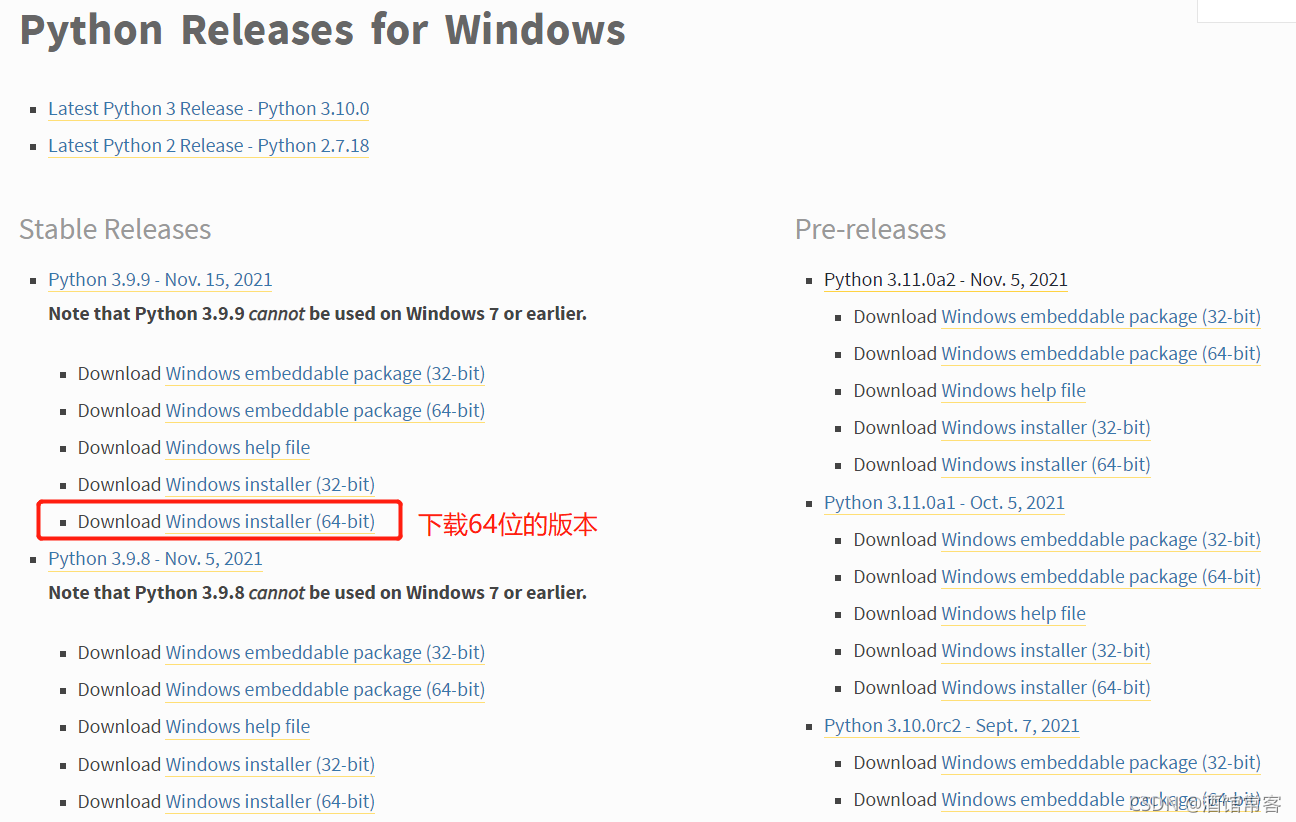
3.下载完成后点击运行,会出现安装界面,选择Upgrade Now
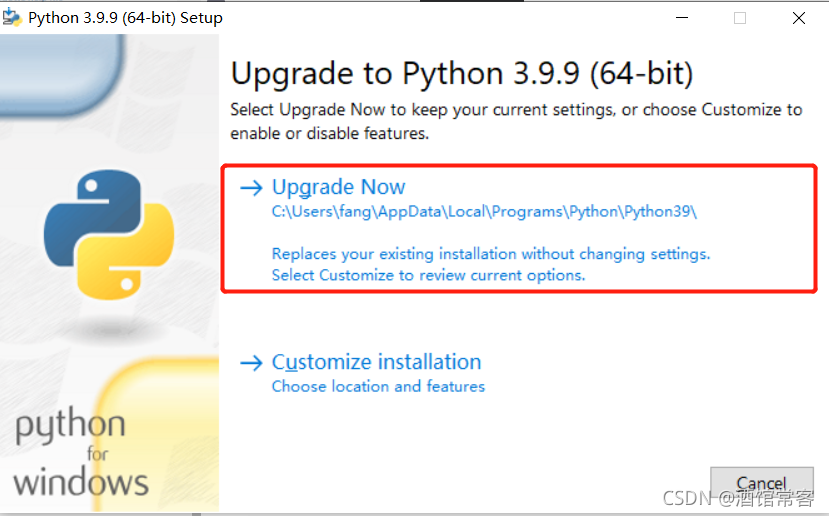
这个是默认安装路径:C:\Users\fang\AppData\Local\Programs\Python\Python39
每个人都不一样的,要记住自己的安装路径,待会配置环境变量的时候要用到
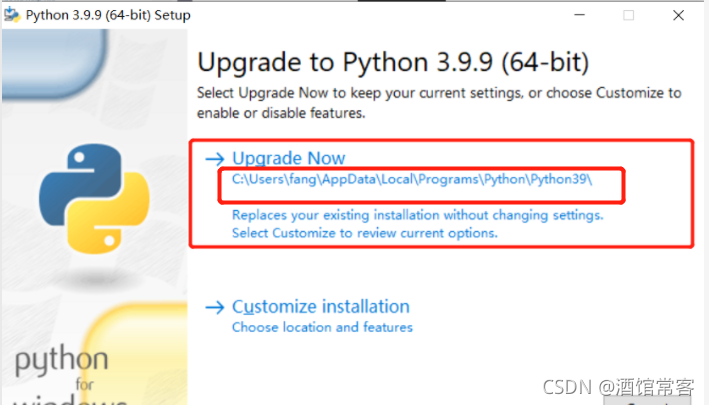
等待安装
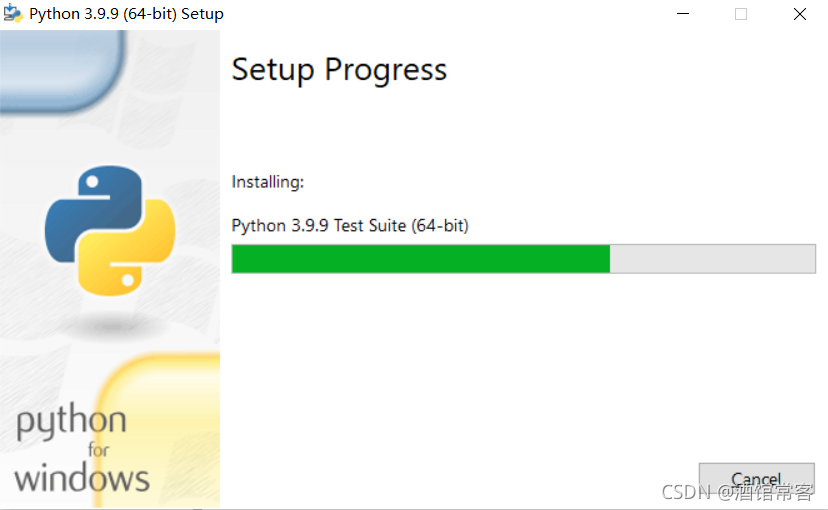
4.出现这个界面就代表安装成功了,点击close
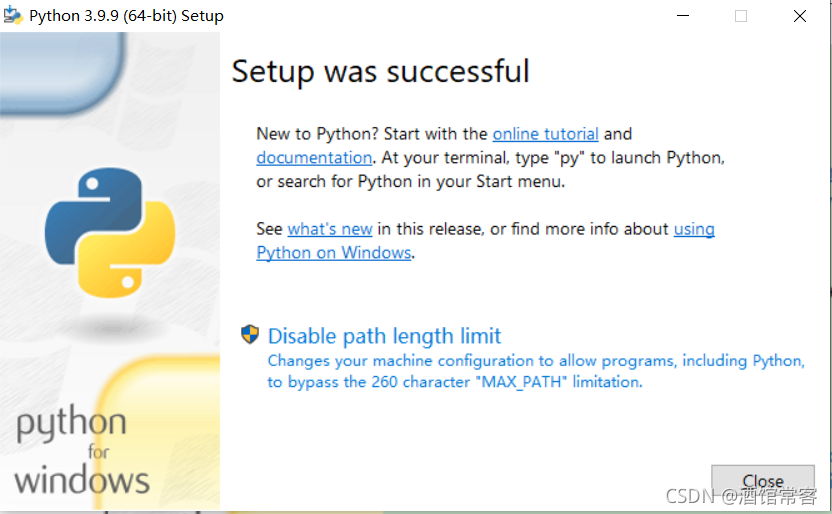
5.运行Python
安装成功后,打开命令提示符窗口(win+R,输入cmd回车),输入python后,如果出现
‘python’ 不是内部或外部命令,也不是可运行的程序或批处理文件。 说明还没有配置环境变量
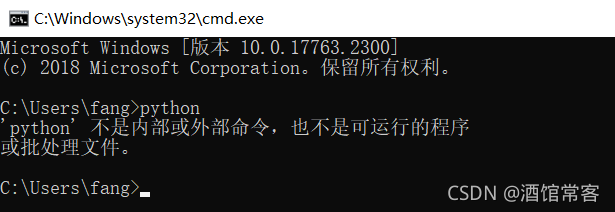
配置环境变量
1.先把点击查看,把“隐藏的项目”勾上
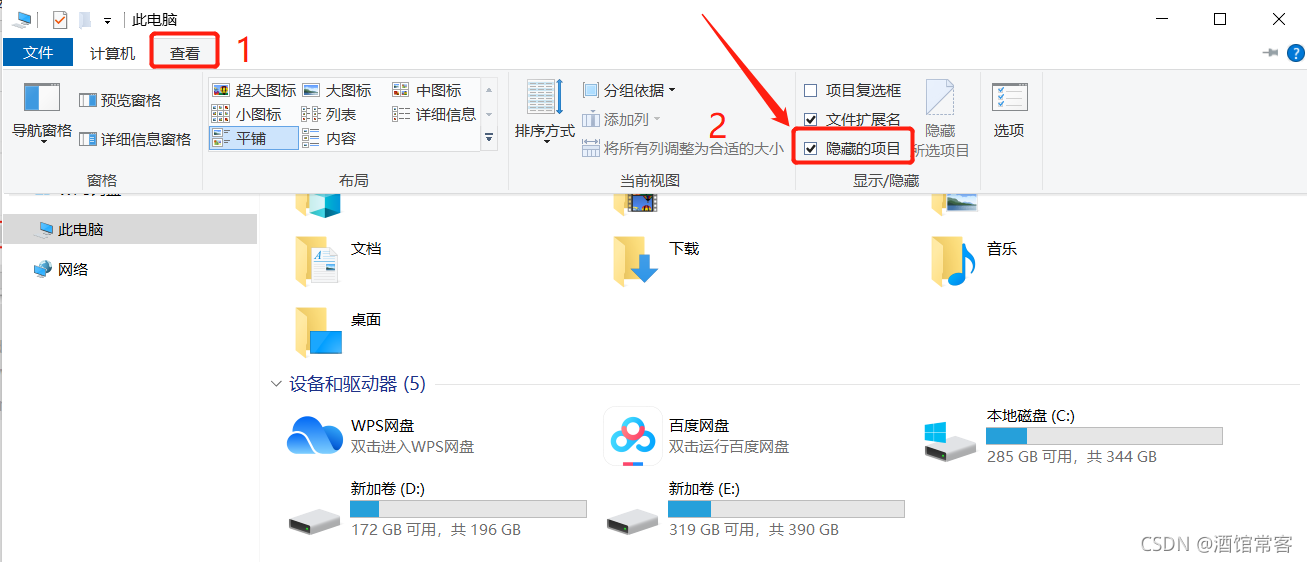
2.找到python的安装路径,按照各自的安装路径来,Ctrl+C复制这个路径
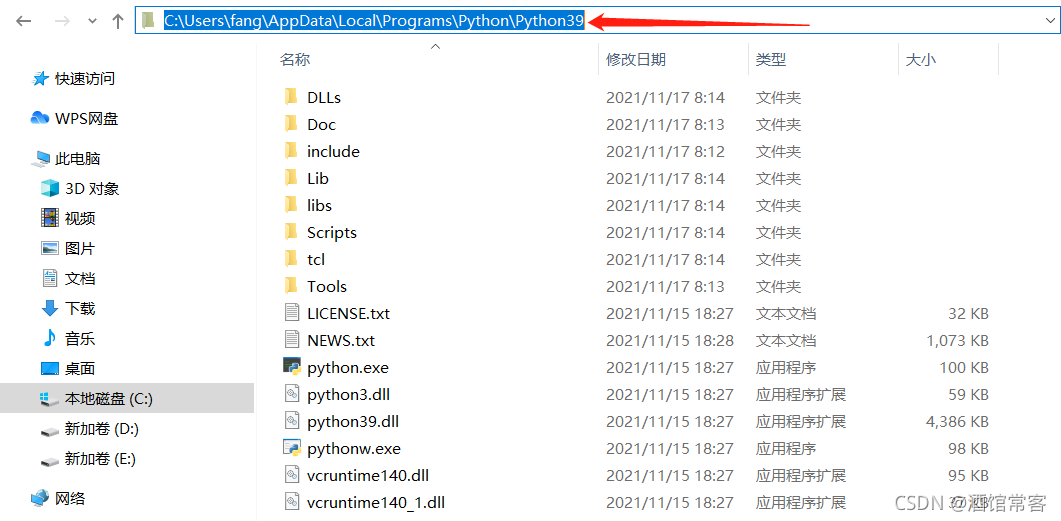
3.配置环境变量
步骤:右键此电脑–>选择属性–>选择高级系统设置–>选择右下角的环境变量
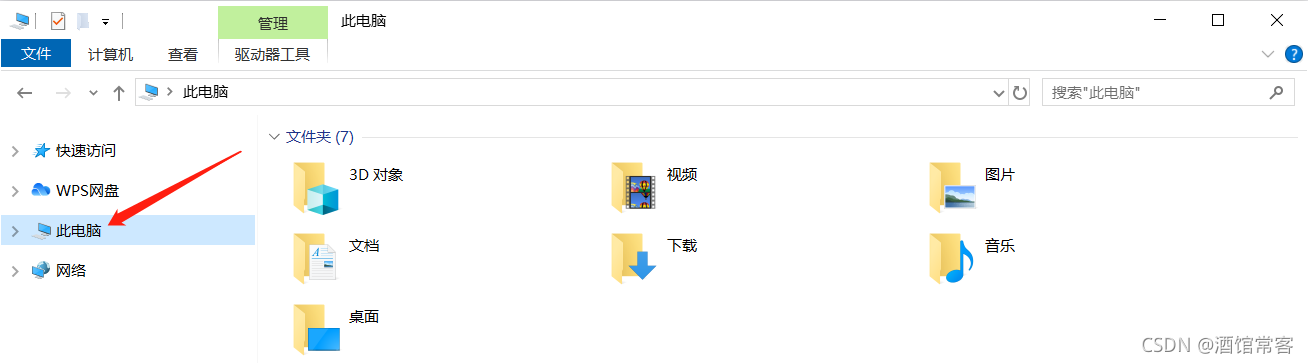
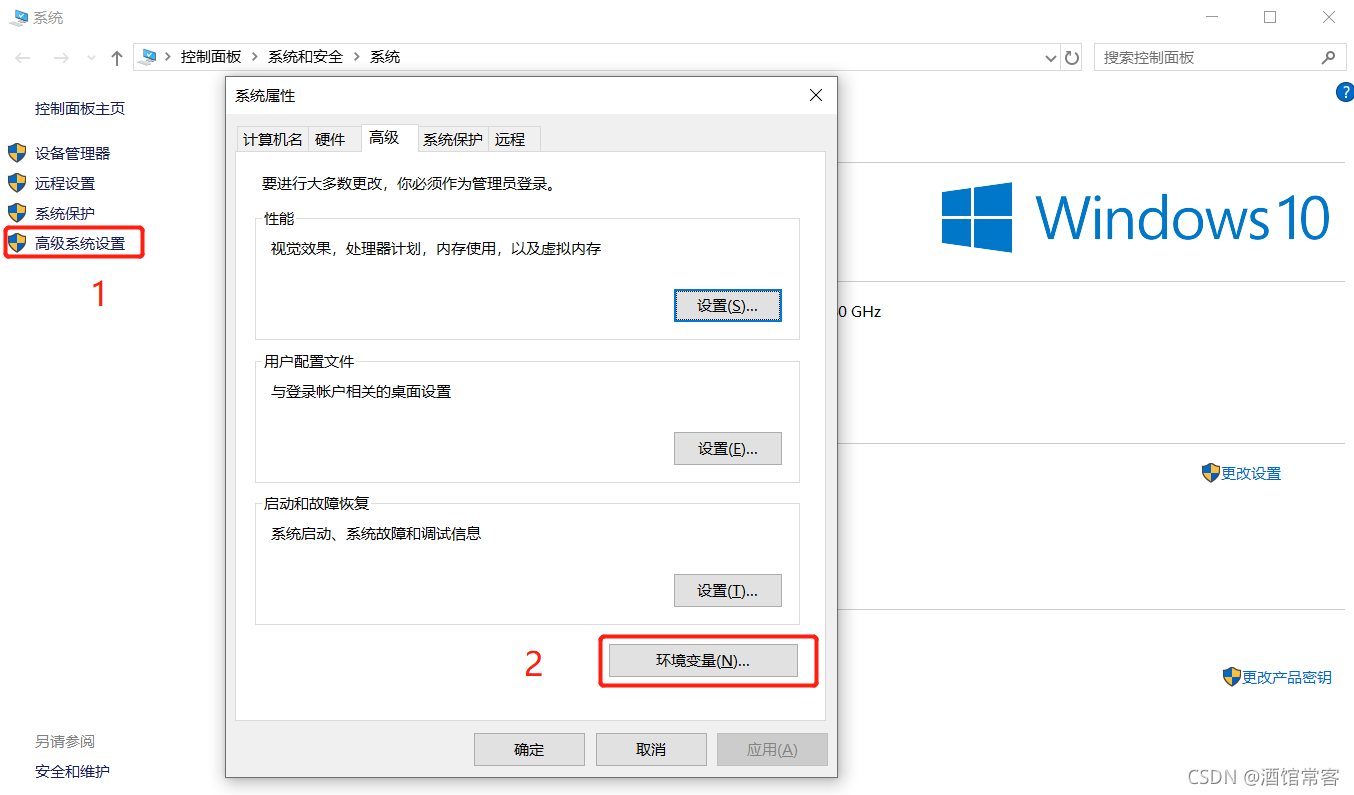
双击Path,将刚才复制的路径粘贴进去(Ctrl V)
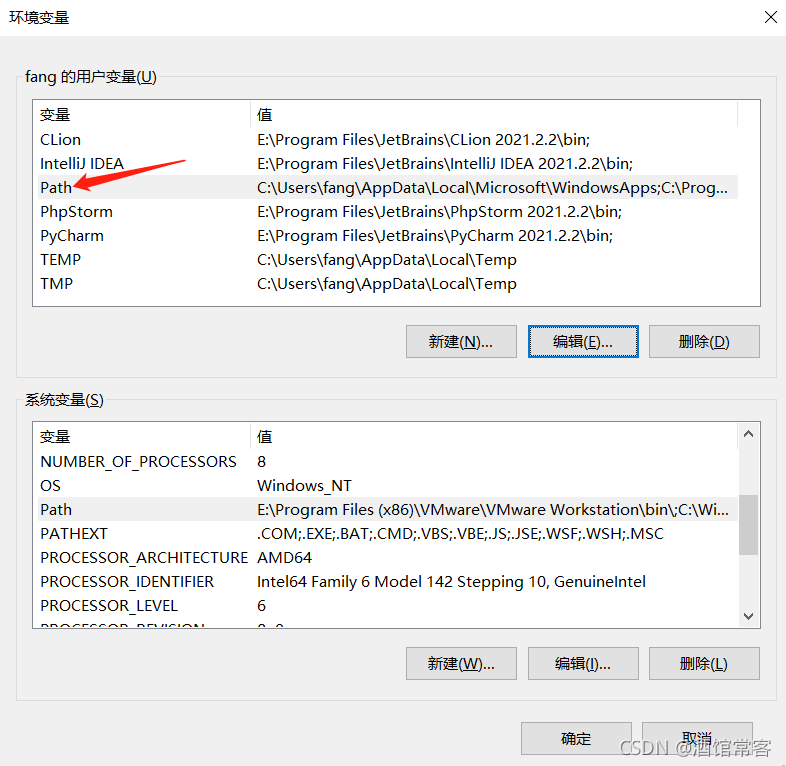

win+R ,输入cmd 回车,输入python,出现Python 3.9.9,说明配置成功
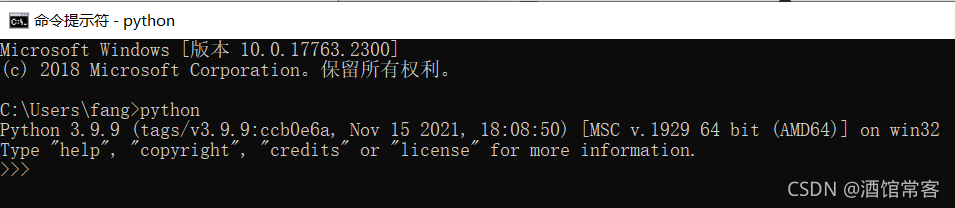
可提供远程搭建运行服务
不会调试运行的同学,你只需打开远程,会帮你搭建调试好一切(JDK、Idea/Eclipse、MySQL、Tomcat、Maven………)
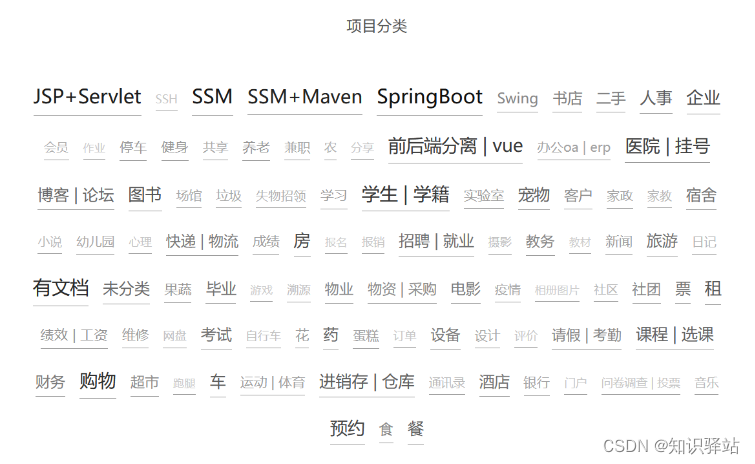
关于Python技术储备
学好 Python 不论是就业还是做副业赚钱都不错,但要学会 Python 还是要有一个学习规划。最后大家分享一份全套的 Python 学习资料,给那些想学习 Python 的小伙伴们一点帮助!
包括:Python激活码+安装包、Python web开发,Python爬虫,Python数据分析,Python自动化测试学习等教程。带你从零基础系统性的学好Python!
👉[[CSDN大礼包:《python安装包&全套学习资料》免费分享]](安全链接,放心点击)

一、Python大礼包
Python所有方向的技术点做的整理,形成各个领域的知识点汇总,它的用处就在于,你可以按照上面的知识点去找对应的学习资源,保证自己学得较为全面。

二、 Python电子书

三、入门学习视频
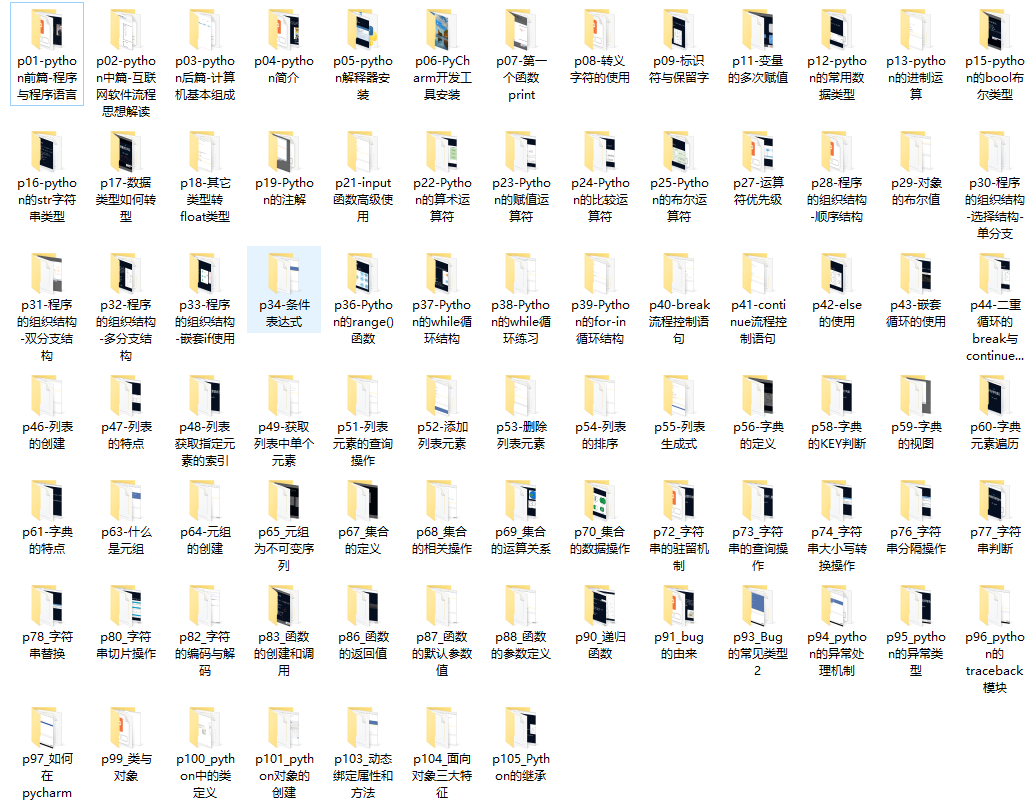
四、 Python爬虫秘笈
光学理论是没用的,要学会跟着一起敲,要动手实操,才能将自己的所学运用到实际当中去,这时候可以搞点实战案例来学习。

五、 数据分析全套资源

六、python副业兼职与全职路线
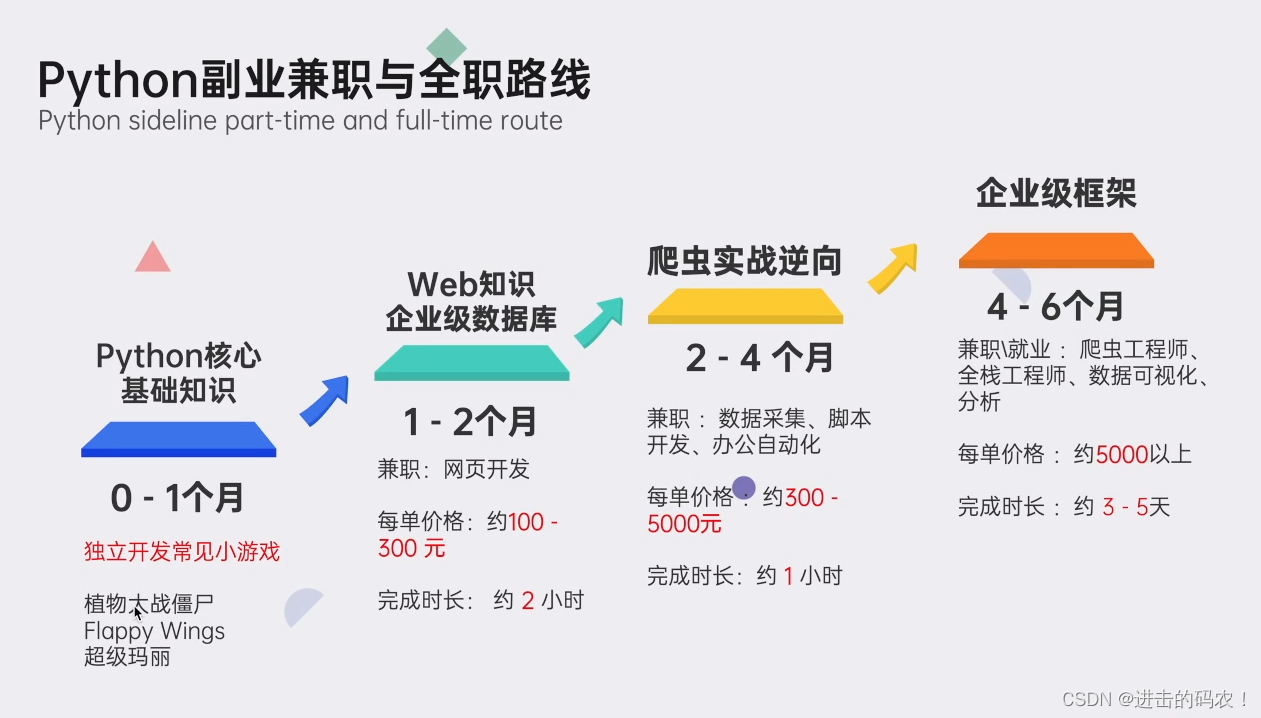
上述这份完整版的Python全套学习资料已经上传CSDN官方,如果需要可以微信扫描下方CSDN官方认证二维码 即可领取
👉[[CSDN大礼包:《python安装包&全套学习资料》免费分享]](安全链接,放心点击)























 5812
5812











 被折叠的 条评论
为什么被折叠?
被折叠的 条评论
为什么被折叠?








